Содержание
Используйте слот для SD-карт и карт SDXC на компьютере Mac
Узнайте, как пользоваться слотом для карт SDXC на компьютере Mac.
Слотом для карт SDXC оснащены следующие модели компьютеров Mac:
- Mac Studio (2022 г.)
- MacBook Pro (2021 г.)
- MacBook Pro (2011–2015 гг.)
- Mac mini (2011–2014 гг.)
- Модели MacBook Air (13 дюймов), выпущенные в период с 2013 г. по 2017 г.
- Модели iMac (27 дюймов), выпущенные в 2010 г. или позднее
- Модели iMac (21,5 дюйма), выпущенные в 2010 г. или позднее
Поддерживаемые карты
Слот для карт SDXC поддерживает следующие карты:
- MMC
- Карты с нормальной скоростью передачи данных (Default Speed)
- Высокоскоростные карты (High Speed)
- UHS-I
- UHS-II (только Mac Studio (2022 г.), MacBook Pro (2021 г.), iMac (2020 г.) и iMac Pro)
Для использования карт меньшего размера, например MiniSD и MicroSD, вставьте их в адаптер.
Карты формата SDIO (Secure Digital Input Output) не поддерживаются. Избегайте использования карт, толщина которых превышает 2,1 мм, так как попытка вставить их в слот для SD-карт может привести к его повреждению.
Избегайте использования карт, толщина которых превышает 2,1 мм, так как попытка вставить их в слот для SD-карт может привести к его повреждению.
Вставка SD-карты
При вставке металлические контакты SD-карты должны быть обращены вниз и направлены в сторону компьютера. Не прилагайте усилие при вставке носителя в слот для SD-карт, так как это может привести к повреждению.
Извлечение SD-карты
Чтобы извлечь SD-карту, перетащите ее значок в корзину. После исчезновения значка с рабочего стола можно извлечь карту из слота.
Не извлекайте карту, когда компьютер Mac находится в спящем режиме, так как это может привести к потере данных. Перед извлечением SD-карты всегда переводите компьютер Mac в рабочее состояние и программно извлекайте SD-карту.
Если карта не подключается
Если вы вставили карту, но она не подключается, извлеките ее и вставьте снова. Иногда SD-карта не подключается должным образом, если вставить ее слишком медленно или слишком быстро.
Если карта по-прежнему не подключается, возможно, потребуется переформатировать SD-карту.
Если выводится сообщение «Содержимое этого объекта не может быть модифицировано»
Если при попытке записать данные на карту выводится сообщение «Содержимое этого объекта не может быть модифицировано», возможно, SD-карта заблокирована.
Чтобы разблокировать карту, извлеките ее из компьютера. Установите переключатель на карте в положение разблокировки и повторно вставьте карту в слот. Расположение переключателя указано в инструкциях производителя.
Информация о продуктах, произведенных не компанией Apple, или о независимых веб-сайтах, неподконтрольных и не тестируемых компанией Apple, не носит рекомендательного или одобрительного характера. Компания Apple не несет никакой ответственности за выбор, функциональность и использование веб-сайтов или продукции сторонних производителей. Компания Apple также не несет ответственности за точность или достоверность данных, размещенных на веб-сайтах сторонних производителей. Обратитесь к поставщику за дополнительной информацией.
Обратитесь к поставщику за дополнительной информацией.
Дата публикации:
Как отформатировать карту памяти на Mac
Ни для кого не секрет, что компьютеры Mac пользуются популярностью у представителей творческих профессий: фотографов, дизайнеров, монтажеров и прочих. Работа с SD-картами для них — обычное явление. Здесь каждого пользователя ждет одна большая проблема — форматирование SD-карты. Да, современные фотоаппараты без проблем справляются с этой задачей самостоятельно, но это не очень удобно: пока достанешь, подключишь и все в этом духе. Плюс, не стоит забывать и о других пользователях — не только же фотографам работать на Mac, верно? Сегодня предлагаю разобрать простые способы форматирования карты памяти в macOS и обсудить все нюансы.
Рассказываем вам о том, как отформатировать флешку на Mac.
Какова была радость, когда Apple наконец соизволила добавить SD-ридер в новый MacBook Pro. Несколько лет пользователи страдали, постоянно прибегая к разного рода переходникам, чтобы просто скинуть материалы на компьютер и теперь проблема решена. Правда вот только стоит новый MacBook тоже немало, но это уже совсем другая история.
Несколько лет пользователи страдали, постоянно прибегая к разного рода переходникам, чтобы просто скинуть материалы на компьютер и теперь проблема решена. Правда вот только стоит новый MacBook тоже немало, но это уже совсем другая история.
Как скрыть выемку в экране MacBook Pro 2021.
Зачем форматировать флешку
Форматирование флешки — необходимость.
Форматирование карты памяти – это процесс удаления всех данных с целью очищения памяти устройства, а также процесс изменения файловой системы.
Чистить SD-карту нужно по нескольким причинам:
- Изменение файловой системы.
- Ошибки записи и чтения карты памяти.
- Ускорение работы флешки.
- Конфиденциальность.
Разумно было бы чистить карту памяти сразу же после того, как вы скинули файлы на компьютер или другой носитель. Я хоть и не работаю с картами постоянно, но благодаря нашим читателям знаю, что большинство пользователей имеет несколько SD-карт. Это удобно, когда записываешь видеоролики или много снимаешь. Современные медиафайлы весят очень много, поэтому, чтобы не прерываться в записи лишний раз, лучше приобрести сразу несколько.
Это удобно, когда записываешь видеоролики или много снимаешь. Современные медиафайлы весят очень много, поэтому, чтобы не прерываться в записи лишний раз, лучше приобрести сразу несколько.
Из этого вытекает еще одна причина: конфиденциальность. Карточки гуляют между пользователями только так: одним мы отдаем SD-карту для оценки работы, другим — чтобы закинули туда необходимых файлов. Конечно, существуют способы защиты карт паролем, но делает так далеко не каждый. Посему лучше будет, если вы регулярно будете их чистить.
Какой формат выбрать для флешки
В процессе форматирования вы однозначно столкнетесь с вопросом выбора файловой системы. Основная проблема в том, что компьютеры Mac из коробки поддерживают формат NTFS, который все очень любят, только для чтения. Windows же не очень ладит с HFS+ и APFS. Можно подружить их с помощью отдельных приложений, но это не всегда удобно. Тем более, что большинство утилит платные.
Думаю, что оптимальный формат exFAT.
Думаю, что лучше всего будет использовать FAT32 или exFAT. Оба без проблем распознаются как macOS, так и Windows. FAT32 отличается высокой скоростью передачи, но есть ограничения на объем одного файла: он не должен превышать 4 ГБ. Если вы снимаете длинные видеоролики, FAT32 вам не подойдет. В таком случае, лучше использовать exFAT. Он не имеет ограничений на размеры и подойдет для больших накопителей.
Оба без проблем распознаются как macOS, так и Windows. FAT32 отличается высокой скоростью передачи, но есть ограничения на объем одного файла: он не должен превышать 4 ГБ. Если вы снимаете длинные видеоролики, FAT32 вам не подойдет. В таком случае, лучше использовать exFAT. Он не имеет ограничений на размеры и подойдет для больших накопителей.
Подписывайтесь на нас в Яндекс.Дзен, там вы найдете много полезной и интересной информации из мира Apple.
Как отформатировать флешку на MacBook
Процесс форматирования карты памяти на Mac предельно прост и напоминает форматирование жесткого диска. Если вы хоть раз сбрасывали Mac до заводских настроек, то однозначно сталкивались с подобной процедурой.
- Вставьте карту памяти в адаптер в кард-ридер.
- Запустите Дисковую утилиту (через меню приложений или поиск Spotlight).
- В левой части окна выберите необходимый носитель (обычно указывается производитель).
- Далее кликнете по кнопке Стереть.

- Укажите формат файловой системы карты (обычно это MS-DOS (FAT) для карт памяти до 32 ГБ и ExFAT для 64 ГБ или более).
- Еще раз нажмите Стереть.
- После завершения нажмите Готово.
Форматирование флешки в macOS.
Обратите внимание: на одном из этапов Дисковая утилита предложит вам отдельную кнопку под названием Параметры безопасности. Перейдя по ней вы с помощью ползунка сможете выбрать уровень безопасности форматирования, начиная от быстрого, заканчивая длительным — самым безопасным.
Конечно, лучше всего будет воспользоваться последним. Даже если с карточкой что-то случится — современные флешки продаются совсем за дешево. А вот если возникнут проблемы с конфиденциальностью — тут уже сделать ничего не получится.
Стоит ли выключать MacBook.
Друзья, а вы часто пользуетесь флешками? Или все уже давно перешли на облачные хранилища? Прошу дать обратную связь в комментариях ниже или в нашем Телеграм-чате.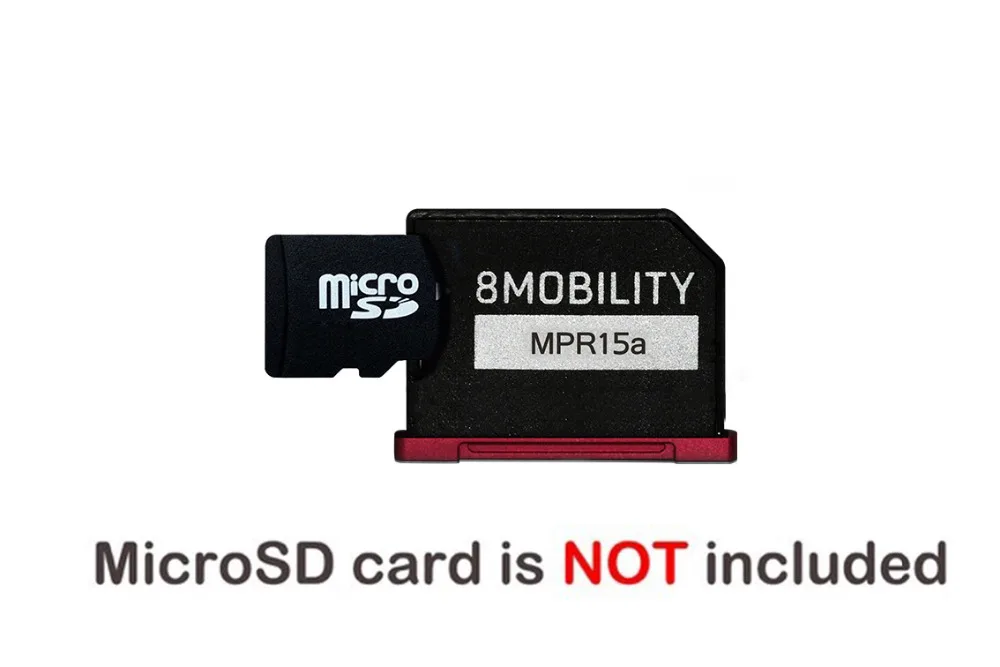 Будет интересно прочесть.
Будет интересно прочесть.
MacBook Pro 2021Компьютеры AppleСоветы по работе с Apple
SD-карта для MacBook Pro: новая флеш-версия на 1 ТБ от Transcend
Майкл Потак
– 21 апреля 2022 г., 10:28 по тихоокеанскому времени.
@michaelpotuck
Выпустив ранее в этом году карты расширения JetDrive Lite 330, компания Transcend сегодня представляет новую SD-карту JetDrive емкостью 1 ТБ, созданную специально для новейшего MacBook Pro. Благодаря лаконичному дизайну, который идеально подходит для вашего ноутбука, JetDrive емкостью 1 ТБ позволяет легко расширить хранилище вашего MacBook Pro.
Сегодня в пресс-релизе Transcend анонсировали новый JetDrive Lite 330 емкостью 1 ТБ.
Transcend Information, Inc. (Transcend®), ведущий бренд цифровых хранилищ и мультимедийных продуктов, выпустила карту расширения JetDrive Lite 330 емкостью 1 ТБ, специально предназначенную для MacBook Pro® 2021 года. Ее миниатюрный дизайн и большая емкость расширяют пространство для хранения данных.
MacBook Pro в одно мгновение, повышая эффективность работы пользователей за счет резервного копирования цифровых файлов.
Карты расширения JetDrive Lite 330 используют «высококачественную» флэш-память NAND и обеспечивают скорость чтения 95 МБ/с и скорость записи 75 МБ/с. Хотя они, конечно, не будут соответствовать скоростям внешних SSD, большим преимуществом является крошечный форм-фактор, делающий JetDrive Lite 330 удобным способом интеграции большего объема хранилища для всего: от документов, фотографий и видео до резервных копий Time Machine.
Как и модели емкостью 128, 256 и 512 ГБ, новая версия емкостью 1 ТБ отличается пыле-, водо- и ударостойкостью благодаря технологии производства Transcend с чипом на плате и поставляется с пятилетней гарантией.
Карты JetDrive Lite 330 созданы специально для MacBook Pro 2021 года, но они также работают с ноутбуками MacBook Pro конца 2012 — начала 2015 года.
Новая SD-карта JetDrive емкостью 1 ТБ для MacBook Pro уже доступна по цене 249 долларов США. Между тем, версия на 128 ГБ начинается примерно с 40 долларов, а емкость 256 и 512 ГБ продается по цене около 60 и 120 долларов соответственно.
Между тем, версия на 128 ГБ начинается примерно с 40 долларов, а емкость 256 и 512 ГБ продается по цене около 60 и 120 долларов соответственно.
Оставайтесь с нами, так как скоро мы опубликуем полный обзор карты расширения JetDrive Lite 330 емкостью 1 ТБ.
Связанный:
- Практическое руководство: пять необходимых аксессуаров для Mac, которые упростят настройку
- Более 30 советов по новым настройкам Mac, которые должен знать каждый [Видео]
- Лучшие дисплеи USB-C и Thunderbolt для Mac
- Советы и рекомендации по резервному копированию данных на iPhone, iPad и Mac
- Вот сравнение новых 14- и 16-дюймовых MacBook Pro с другими MacBook
FTC: Мы используем автоматические партнерские ссылки, приносящие доход. Еще.
Посетите 9to5Mac на YouTube, чтобы узнать больше новостей Apple:
Вы читаете 9to5Mac — экспертов, которые день за днем сообщают новости об Apple и окружающей ее экосистеме. Обязательно посетите нашу домашнюю страницу, чтобы быть в курсе всех последних новостей, и подпишитесь на 9to5Mac в Twitter, Facebook и LinkedIn, чтобы оставаться в курсе событий. Не знаете, с чего начать? Ознакомьтесь с нашими эксклюзивными историями, обзорами, практическими рекомендациями и подпишитесь на наш канал YouTube
Обязательно посетите нашу домашнюю страницу, чтобы быть в курсе всех последних новостей, и подпишитесь на 9to5Mac в Twitter, Facebook и LinkedIn, чтобы оставаться в курсе событий. Не знаете, с чего начать? Ознакомьтесь с нашими эксклюзивными историями, обзорами, практическими рекомендациями и подпишитесь на наш канал YouTube
.
Майкл Потак
@michaelpotuck
Майкл — редактор 9to5Mac. С момента прихода в компанию в 2016 году он написал более 3000 статей, включая последние новости, обзоры, подробные сравнения и учебные пособия.
Любимое снаряжение Майкла Потака
Зарядное устройство Satechi USB-C (4 порта)
Действительно полезное зарядное устройство USB-C + USB-A для дома, работы и путешествий.
Кожаный кошелек Apple MagSafe
Мой любимый тонкий кошелек для iPhone 12
Эта SD-карта специально разработана для вашего MacBook Pro 2021 года
Автор
Хабиб Онаволе
Хранилище MacBook Pro 2021 года не может быть обновлено, но благодаря наличию слота для SD-карт владельцы могут добавить дополнительное хранилище, причем недорого.
Выпуск MacBook Pro 2021 года показал, что Apple вернула несколько портов, которых не было в ее ноутбуках, одним из которых является слот для карты SDXC. Хотя порт использует более медленный стандарт, он по-прежнему полезен, когда пользователям нужно перенести фотографии и видео с SD-карты. Кроме того, пользователи также могут использовать его для расширения памяти компьютера.
Macbook Pro выпускается в различных конфигурациях: базовая модель оснащена твердотельным накопителем на 512 ГБ и возможностью настройки до 8 ТБ. К сожалению, какой бы вариант хранения пользователь ни выбрал в момент покупки, это то, с чем он застрял. Apple припаяла оперативную память и хранилище к материнской плате, что сделало невозможным их обновление. Тем не менее, все надежды не потеряны для тех, кому нужно больше места для хранения, поскольку они могут легко сделать это с помощью слота для карт SDXC.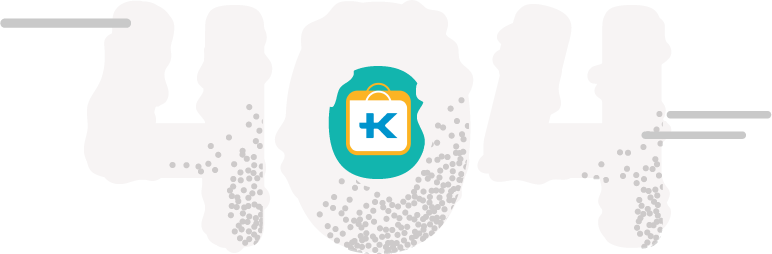 Все, что им нужно сделать, это вставить совместимую SD-карту, хотя она не будет такой быстрой, как встроенный SSD.
Все, что им нужно сделать, это вставить совместимую SD-карту, хотя она не будет такой быстрой, как встроенный SSD.
СВЯЗАННО: Можно ли обновить твердотельный накопитель Mac Studio? Вот все, что мы знаем
Transcend хочет удовлетворить потребности тех, кто хочет расширить объем памяти своего MacBook Pro с помощью карт расширения JetDrive Lite. Его новейшая карта в этой серии — JetDrive Lite 330, специально разработанная для MacBook Pro 2021 года. Созданная специально для каждой модели MacBook, она доступна не только в цветах, соответствующих MacBook Pro, но и имеет практически бесшовную поверхность. когда он вставлен в компьютер, оставляя очень небольшой выступ. Кроме того, Transcend заявляет, что карты расширения JetDrive Lite производятся с использованием передовой технологии COB (чип на плате), что делает их водонепроницаемыми, пыленепроницаемыми и ударопрочными.
Transcend утверждает, что SD-карта имеет скорость чтения до 95 МБ/с и скорость записи до 75 МБ/с. Он также рекламирует, что пользователи могут использовать его для резервного копирования Time Machine, библиотек iTunes или просто для хранения документов, изображений и видео. Кроме того, программа RecoveRx, которую можно использовать для восстановления случайно удаленных файлов, доступна для бесплатной загрузки. Хотя SD-карта предназначена для MacBook Pro 2021 года, пользователи также могут использовать ее с MacBook Pro (Retina) 13 дюймов, выпущенным в период с конца 2012 по начало 2015 года.
Он также рекламирует, что пользователи могут использовать его для резервного копирования Time Machine, библиотек iTunes или просто для хранения документов, изображений и видео. Кроме того, программа RecoveRx, которую можно использовать для восстановления случайно удаленных файлов, доступна для бесплатной загрузки. Хотя SD-карта предназначена для MacBook Pro 2021 года, пользователи также могут использовать ее с MacBook Pro (Retina) 13 дюймов, выпущенным в период с конца 2012 по начало 2015 года.
JetDrive Lite 330 доступен с емкостью 1 ТБ, 512 ГБ, 256 ГБ и 128 ГБ. Версия на 1 ТБ стоит 249,99 долларов США, что стоит больше, чем карта MicroSD аналогичной емкости, но все же дешевле, чем дополнительные 400 долларов, которые Apple взимает, если покупатель выбирает твердотельный накопитель емкостью 2 ТБ вместо твердотельного накопителя емкостью 1 ТБ. SD-карта уже доступна для покупки на Amazon в США
.
ДАЛЕЕ: На вашем Mac заканчивается память? Вот как освободить место
Источник: Transcend
Подпишитесь на нашу рассылку
Похожие темы
- Технология
- Яблоко
- Макбук
Об авторе
Хабиб имеет многолетний опыт работы с потребительскими технологиями и написал несколько публикаций.

 MacBook Pro в одно мгновение, повышая эффективность работы пользователей за счет резервного копирования цифровых файлов.
MacBook Pro в одно мгновение, повышая эффективность работы пользователей за счет резервного копирования цифровых файлов.